HP EliteBook 840 G3 Manuale d'uso
Pagina 60
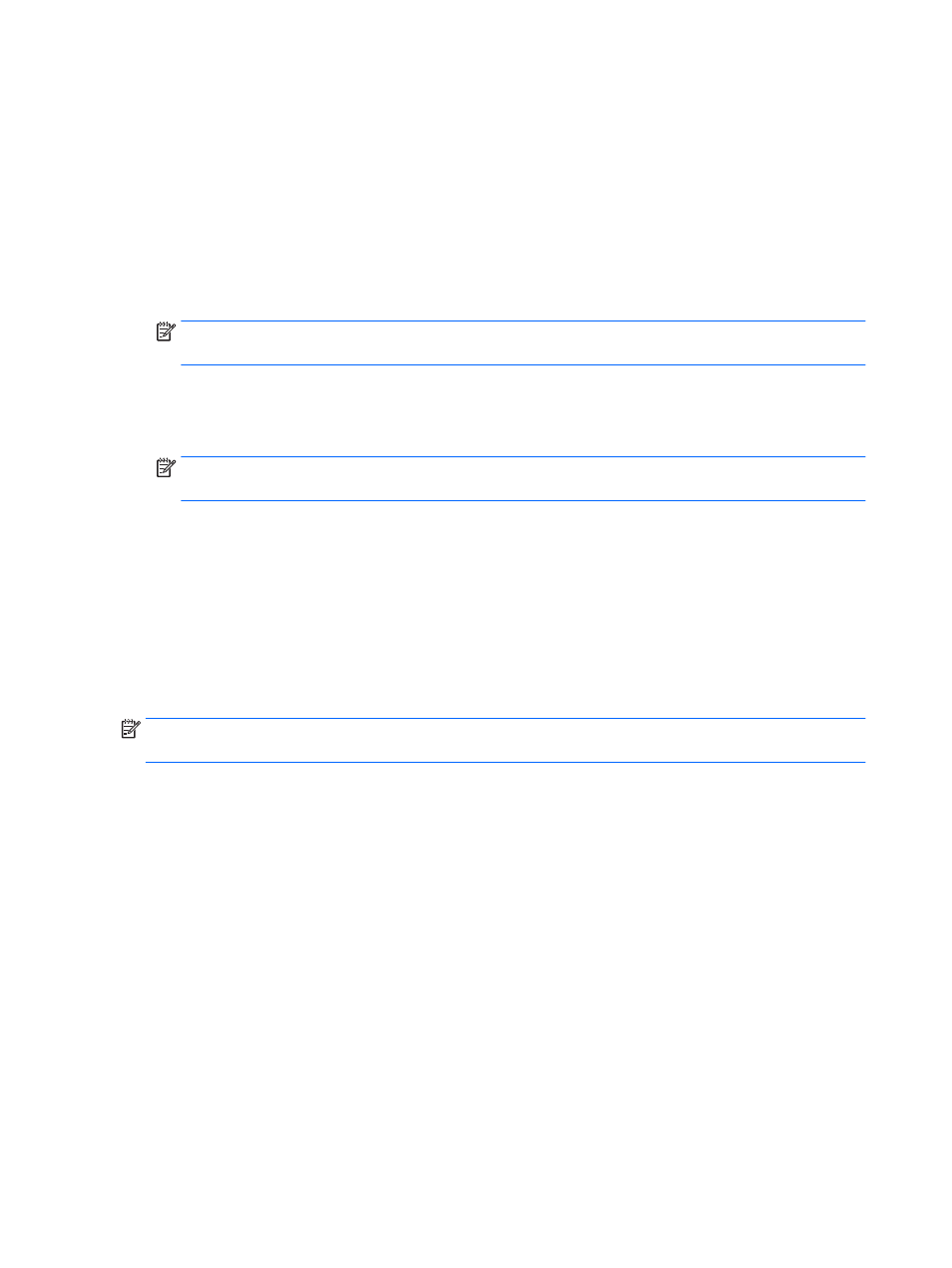
Modifica di una password DriveLock (solo in determinati prodotti)
Per modificare una password DriveLock in Computer Setup, attenersi ai seguenti passaggi:
1.
Spegnere il computer.
2.
Premere il pulsante di alimentazione.
3.
Al prompt Password DriveLock, digitare la password utente DriveLock o la password principale corrente
che si desidera modificare, premere
Invio
, premere o toccare f10 per accedere a Computer Setup.
4.
Selezionare Sicurezza, selezionare Utilità unità disco rigido o Strumenti unità disco rigido (solo in
determinati prodotti), selezionare DriveLock, quindi premere
Invio
.
NOTA:
In determinati prodotti, potrebbe essere necessario immettere la password amministratore
BIOS e selezionare Imposta password DriveLock.
5.
Selezionare l'unità disco rigido che si desidera gestire e premere
Invio
.
6.
Effettuare la selezione per modificare la password, quindi seguire le istruzioni visualizzate per
immettere le password.
NOTA:
L'opzione Cambia password principale DriveLock viene visualizzata solo se è stata fornita una
password principale nella richiesta Password DriveLock del punto 3.
7.
Per uscire da Computer Setup, selezionare Principale, selezionare Salva le modifiche ed esci, quindi
seguire le istruzioni visualizzate.
Uso della funzionalità DriveLock automatico di Computer Setup (solo in
determinati prodotti)
In un ambiente multi-utente, è possibile impostare una password DriveLock automatico. Quando viene
abilitata la password DriveLock automatico, vengono create password utente e principale DriveLock casuali.
Quando un utente immette le credenziali della password, per sbloccare l'unità occorre digitare le stesse
password utente e principale DriveLock casuali.
NOTA:
Occorre definire una password amministratore BIOS prima di poter accedere alle funzionalità
DriveLock automatico.
Inserimento di una password DriveLock automatico (solo in determinati prodotti)
Per abilitare una password DriveLock automatico in Computer Setup, seguire la procedura indicata:
1.
Accendere o riavviare il computer, quindi premere
esc
quando nella parte inferiore dello schermo viene
visualizzato il messaggio "Press the ESC key for Startup Menu" (Premere il tasto esc per il menu Avvio).
2.
Premere
f10
per accedere a Computer Setup.
3.
Selezionare Sicurezza, selezionare Strumenti unità disco rigido, selezionare DriveLock automatico,
quindi premere
Invio
.
4.
Immettere la password amministratore BIOS, quindi premere
invio
.
5.
Selezionare un'unità disco rigido interna, quindi premere
Invio
.
6.
Leggere il messaggio di avvertimento. Per continuare, selezionare YES (Sì).
7.
Per salvare le modifiche e uscire da Computer Setup, selezionare l'icona Salva e seguire le istruzioni
visualizzate.
oppure
50
Capitolo 7 Protezione